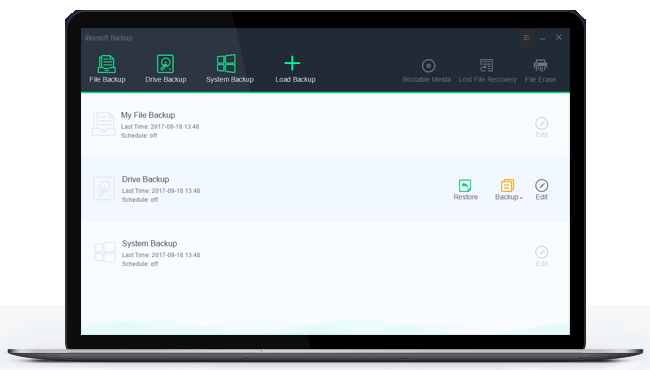
iBeesoft DBackup功能介绍
完成所需的所有备份
一个可靠、快速和完整的备份工具使您能够备份计算机上所需的一切,包括文件、硬盘/分区、系统甚至外部驱动器,从而保护您的重要数据。数据备份工具有自动备份选项,使您更容易、更高效。
文件备份
选择要备份的文件夹或文件。文件备份软件支持将所有文件类型备份到硬盘驱动器、USB驱动器等。
驱动器备份
克隆硬盘或USB驱动器,使之高效完成。如果驱动器存储了重要文件,这一点尤其重要。
系统备份
映像备份整个操作系统硬盘或分区,以备在需要时恢复操作系统和数据。
最强大的一体式备份和克隆软件
多种备份模式
自定义备份类型、完整映像、增量或差异、自定义位置和计划。这完全取决于你的需要。
计划备份
如果你事先设置好的话,它会在后台工作。任何值得一试的备份程序都允许您计划备份。
独立备份
单独备份选定的文件、文件夹或卷,而不中断当前操作,尤其是对于打开的文件备份。
克隆驱动器和迁移
轻松安全地克隆系统或磁盘以进行数据保护,传输到更大的硬盘进行备份
安全易用的克隆解决方案
轻松克隆磁盘以保护数据,避免因病毒、操作系统崩溃、故意或无意删除而造成数据丢失,确保您不会错过任何重要的内容,尤其是与教育、业务或隐私相关的内容。它可以克隆您所需要的一切:
系统克隆、克隆硬盘、分区克隆、克隆USB驱动器、存储卡克隆、克隆其他驱动器
快速恢复你所关心的一切
每当系统崩溃时,您可以尝试引导媒体和系统备份来恢复它。当灾难发生时,删除的数据也会从备份文件中得到所有信息。它简单、安全、可靠。你确保一切都在控制之下。
iBeesoft DBackup安装方法
1、在华军软件园下载这款软件,解压后,双击exe文件;
2、进入软件的安装向导窗口,点击Next继续对软件进行安装;
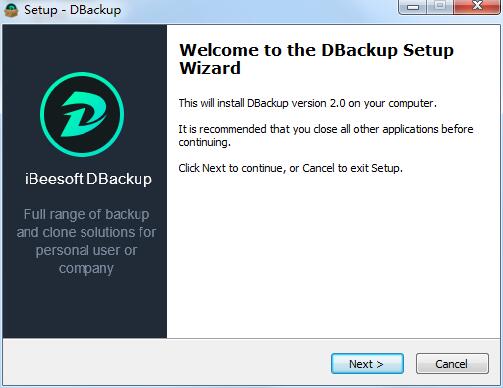
3、选择我接受软件的许可协议条款,点击Next;
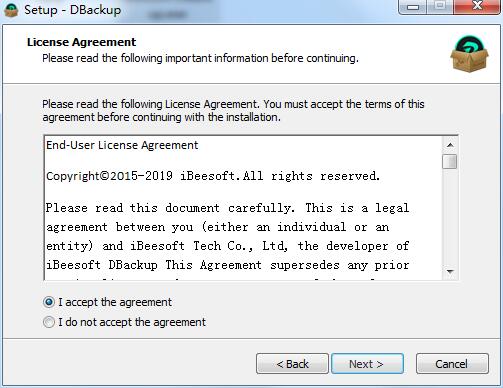
4、对软件的安装位置进行快速的选择,默认位置在C盘,建议安装在不会对您的电脑C盘有影响的磁盘上,点击Next;
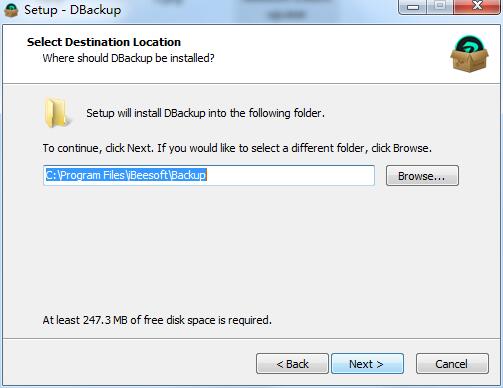
5、点击Next继续;
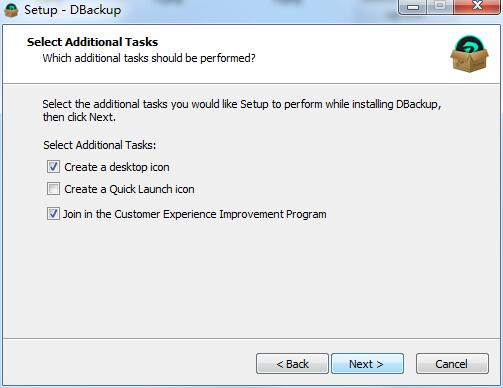
6、点击Next继续;
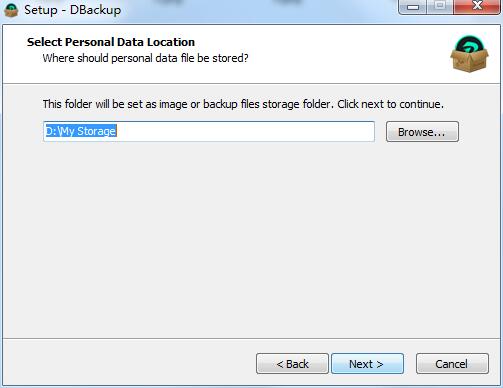
7、正在准备完成对该软件的安装,请耐心等待.........
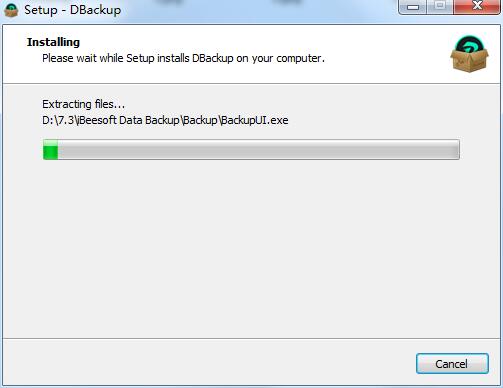
iBeesoft DBackup使用方法
步骤1:点击备份模式,可以选择“文件备份”、“驱动器备份”或“系统备份”。
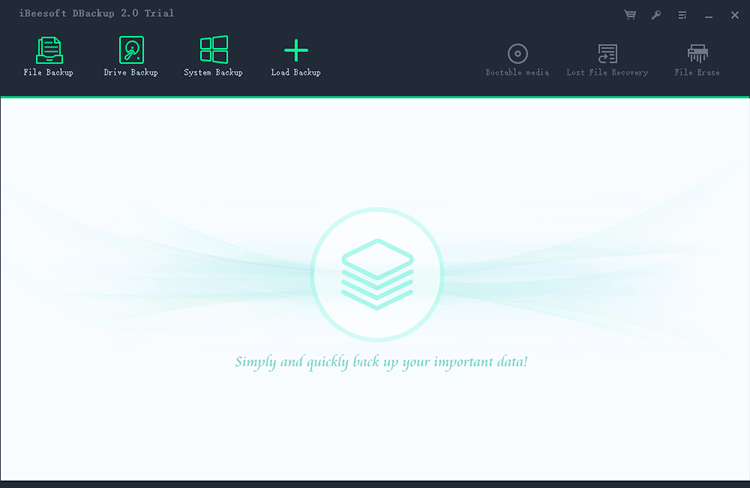
步骤2:选择所需的文件/驱动程序/系统并设置备份时间,然后单击“开始”进行备份。

步骤3:备份完成后,可以再次编辑备份映像并还原所需的数据。
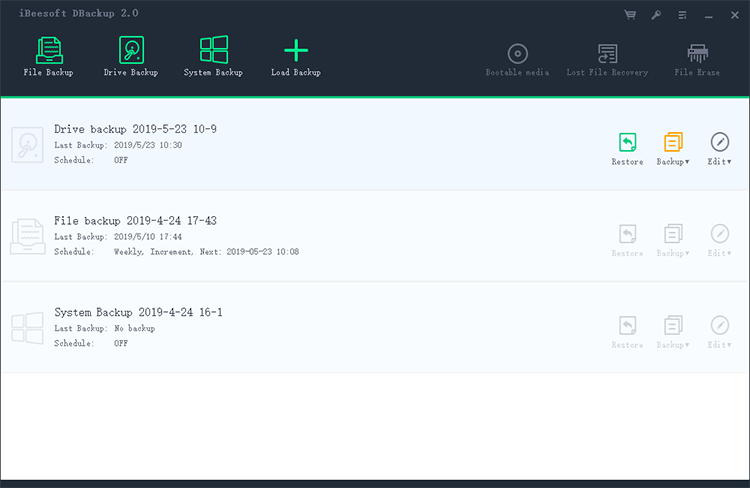
iBeesoft DBackup更新日志
1.修复bug
2.优化部分功能
华军小编推荐:
在经历了那么多年的更新与优化,iBeesoft DBackup变得更加人性化,也更加的具有科技感,强烈推荐给大家,欢迎下载。感兴趣的还可以下载一键系统还原、Ghost、Ghost精灵、u盘数据恢复大师、ODBC数据源修复工具。



































有用
有用
有用